Formato personalizado para números negativos y positivos en Excel
En Excel, puedes aplicar formatos personalizados a números positivos y negativos para mostrarlos de manera diferente.
Insertar datos en función de rango

Formato personalizado (dígitos de números y precio)
Seleccionamos nuestra columna de datos.
Pestaña Inicio luego en formato de celda > Más formatos de numero.., luego en la ventana de Formato de celdas > y por último en tipo colocamos nuestro formato $#,##0.00;$-#,##0.00
$ signo de moneda o precio.

Formato personalizado (Color )
Seleccionamos nuestra columna de datos.
Pestaña Inicio luego en formato de celda > Más formatos de número.., luego en la ventana de Formato de celdas > y por ultimo en tipo colocamos nuestro formato $[azul]#,##0.00;$[rojo]-#,##0.00
$[azul]#,##0.00 azul colocamos para los números positivos que tenemos
$[rojo]-#,##0.00 rojo para los datos negativos de nuestra celda

Formato personalizado (Icono)
Seleccionamos nuestra columna de datos.
Pestaña Inicio luego en formato de celda > Mas formatos de número.., luego en la ventana de Formato de celdas > y por último en tipo colocamos nuestro formato [Azul]»▲ «$#,##0.00;[Rojo]»▼ «$-#,##0.00
[Azul]»▲ «$#,##0.00 la direccion hacia arriba del signo nos da a conocer que es positivo
[Rojo]»▼ «$-#,##0.00 la direccion hacia abajo del signo nos da a conocer que es negativo.

Artículos relacionados
Como contar numero distintos a cero en Excel






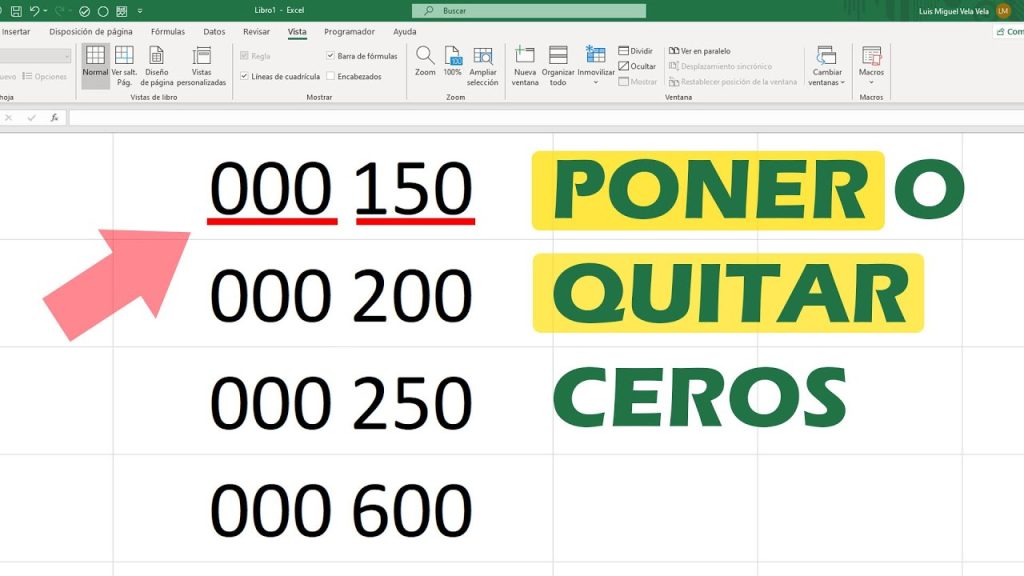

Responses